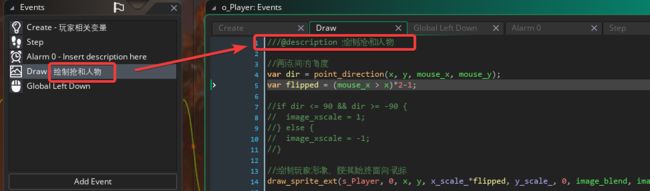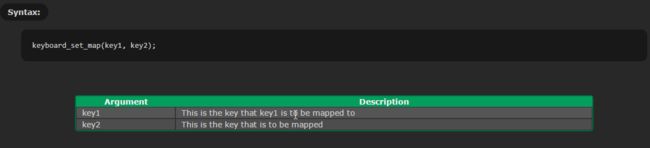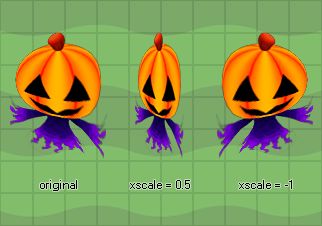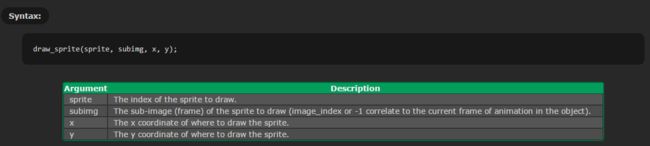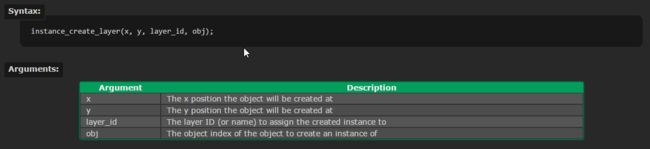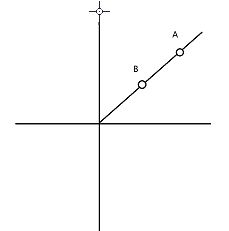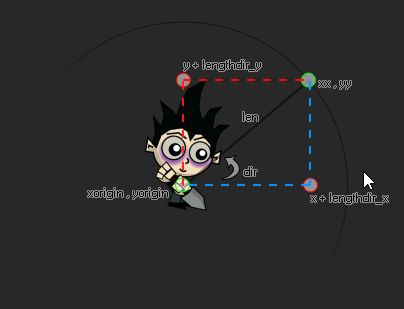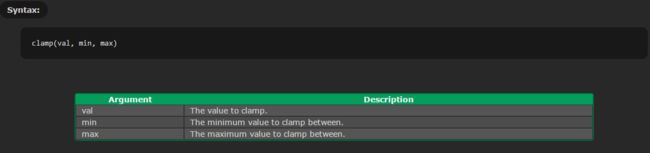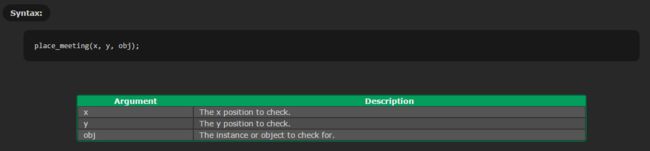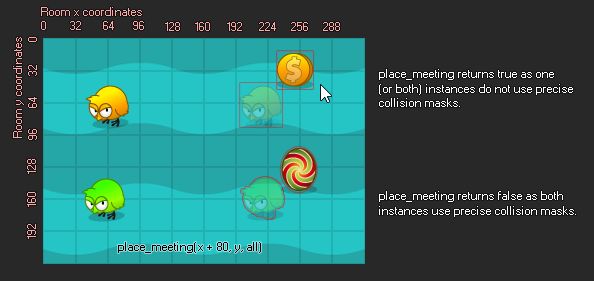前言
从上一篇日志到现在不知不觉已经已经一年多了,这一年几乎沉迷在游戏里面,无论是个人原因还是公司环境原因,反正本职交互工作没多少进展,突然某天发现再这样下去人要废了,就想接下去能干嘛,想换去做游戏交互,可是没点基础怎么可以,然后就去看U3D,莫名发现代码好美,再接着就想着如果能自己做一个游戏那该多好···然后就开始学习GMS了,方向好像越来越偏了。
总之,希望某一天可以自己开发一款小游戏出来。
废话不多说,学习笔记是写给自己看的,目的是把一些引擎中一些内置的关键函数方法记录下来,方便后续复习和使用。以下笔记开始。
对于内置属性的运用
目前认知到的原则是:在属性值较少变换的时候可以直接使用内置属性,在经常需要对该属性的值进行改变的时候,可以使用自定义变量。如需要经常变换对象的大小的时候,可以使用下列方式取得对象的属性参数:
x_scale_ = image_xscale;
y_scale_ = image_yscale;
以上只是命名方式,不是强制规定。
事件的命名
可以在内置IDE的第一行加上///@description 的方法对事件加上注释,方便后期查阅代码。
测试方法(show_debug_message方法)
当要测试某段代码是否成功的时候,当然可以直接运行游戏测试查看,但是有些代码是隐性的,这时候可以通过show_debug_message方法来测试,该方法可以控制在符合条件下在控制台输出字符串来测试代码是否已经运行。
赋值方法
全局变量都在Create时间中赋值,在Create事件中声明变量不需要使用var关键字。
临时变量通常直接在对应的事件窗口中赋值,GMS中使用var关键字进行变量声明或赋值。
对象深度(depth)
由于GMS只能制作2D游戏,所以对象需要depth这个属性来进行层次区分,对象的depth值越小,则对象离摄像机越近,即层级越高。
取得两点间的角度(point_direction方法)
使用point_direction方法,常用来获得人物与鼠标之间的角度(至少是目前我遇到的)。官方文档如下:
x1与x2是起点坐标,x2与y2是终点坐标,如(mouse_x,mouse_y)就是鼠标的位置坐标。
键位映射(keyboard_set_map方法)
玩过游戏的都知道,wsad和方向键很多时候都可以控制目标的位置移动,这个方法就是来用来控制键位映射的,官方文档如下:
key1是映射的键位,key2是被映射的键位。比如要将上方向键映射到w按键上,可以使用如下代码:
keyboard_set_map(ord"A",vk_up)
此处ord参数貌似是代表字符的概念?注意区分大小写,只有大写才是键盘上的键位。
对象XY轴上的缩放比(image_xscale和image_yscale)
这两个属性默认值都是1,可通过*n的方式去控制对象的缩放,如你要将一个对象变得矮胖,可以使用以下代码;
image_xscale = image_yscale * 0.5;
image_xscale = image_xscale * -1;
注意上图xscale = -1的时候,对象会发生反转(垂直翻转)。
绘制对像(draw_sprite方法)
当对象包含多个精灵的时候,或者说一个主对象内包含多个子对象的时候,目前只学习到使用draw_sprite的方法,比如人物有一把枪,则这把枪就可以使用这个方法。官方文档如下:
sprite:绘制的对象名称;
subimage:目前还不是很懂,应该是如果绘制的对象有多帧的话,可以选定绘制的帧数,目前设定的值都是0,;
x,y:就是从什么坐标开始绘制对象。
比如下面这段代码:
draw_sprite(spr_Halo, 0, x, y-32);
就是会在当前父对象的(x,y-32)坐标处绘制spr_Halo的第0帧。
注意:该方法存在扩展的另一种方法draw_sprite_ext,官方文档如下:
该方法在draw_sprite方法的基础上扩展了五个可绘制的参数,分别是:
xscale:对象的x轴向缩放比例
yscale:对象的y轴向缩放比例
rot:对象的旋转方向
colour:对象绘制的颜色
alpha:对象绘制的透明度
鼠标点击(Mouse事件)
Mouse事件是通过鼠标交互触发的事件;
Pressed是鼠标按一次触发一次,Down是鼠标按下就持续触发;
注意Mouse中的Globle,Globle的点击范围不限于对象自身,而常规的Mouse事件只在点击对象时触发,比如用鼠标控制发射的设计游戏,就需要用Globle。
创建实例(instance_create_layer方法)
目前接触到的应用到还是用在创建子弹的时候,官方文档如下:
x,y:实例创建的坐标位置
layer_id:实例创建在哪个图层中,需要去room窗口中查看你要创建的layer名称
obj:你要将哪个对象创建为实例
记住有些实例在创建后,要及时销毁,不然会占用电脑性能。
位置偏移方法(lengthdir_x与lengthdir_y方法)
如果你要计算从B点移动到A点的距离怎么办?
当你要在一个角度(如果是X或Y轴上位移那只是简单的 x+n 或 y+n)上进行位置偏移的时候,可以使用该方法,官方文档如下:
len:是B到A之间的距离参数;
dir:是B到A之间的角度;
下面的官方图例也可以帮助理解。
最大值和最小值(clamp方法)
当需要限制一个值的最大值和最小值的时候,比如你要控制对象的最大速度,可以使用此方法,官方文档如下:
val:要限制的变量名称;
min:限制的最小值;
max:限制的最大值;
简单的碰撞检测(place_meeting方法)
目前看到的用法是用来检测对象是否碰撞到墙壁,这是一个条件判断。
如果碰撞 if place_meeting();
如果不碰撞 if !place_meeting();
即两个对象发生碰撞,该函数返回true,如果为碰撞,该函数返回false。
官方文档如下:
x:x轴方向上的碰撞检测;
y:y轴方向上的碰撞检测;
obj:检测的碰撞对象;
官方图例说明:
举例1,比如你要检测一个游戏人物是否碰撞到墙壁,下面是一段对应的代码:
hspeed是对象的速度变量,这段代码意思检测对象的x方向在下一次加上对象的速度(n像素/帧)后,是否会与o_solid对象发生碰撞。
当时这里有个需要注意的点,因为对象的速度是可变的,比如速度变量为20的时候,该方法就回去检测下次对象+20像素距离内是否会与o_solid对象发生碰撞,如果返回true的话,hspeed就会变为0,这时候对象与o_solid实际还有一段距离。这种状况需要通过sign()方法解决。
sign()方法运用:
参数为正数,返回1,参数为负数,返回-1,参数为0,则返回0。
因此上面的方法,可以不断检测x+1的时候是否会发生碰撞,不碰撞x就会自增,直到检测到碰撞。
举例2,你要让一个对象只在碰撞的瞬间才会执行某些操作,下面是对应的代码:
这时候需要满足两个条件,即下一次y+1的时候会发生碰撞,且当前位置没碰撞,这时会用到yprevious内置变量,通过以下代码可以很好了解到该变量的意思。
if x != xprevious || y != yprevious {
moved = true;
}
即当前x,y坐标不等于上一帧x,y坐标,那么对象肯定是在移动的。
计时器事件(alarm事件)
目前见到运用的地方是控制子弹的冷却时间,需要注意几点:
需要给计时器赋值,赋值方法是alarm[0] = n,n就是时间,单位是帧数,比如n=10的时候,那么在你设置游戏帧数为60的时候,就是一秒会触发6次计时器。
需要创建计时器事件才会触发计时器,不然光赋值是没用的
以上是本次的笔记,不知道是不是做的太细了,感觉太花时间了,而且学了一段时间下来,最关键的还是算法函数这块的内容,这些属性或者方法只能说是打个基础,不多废话,后续再更新。